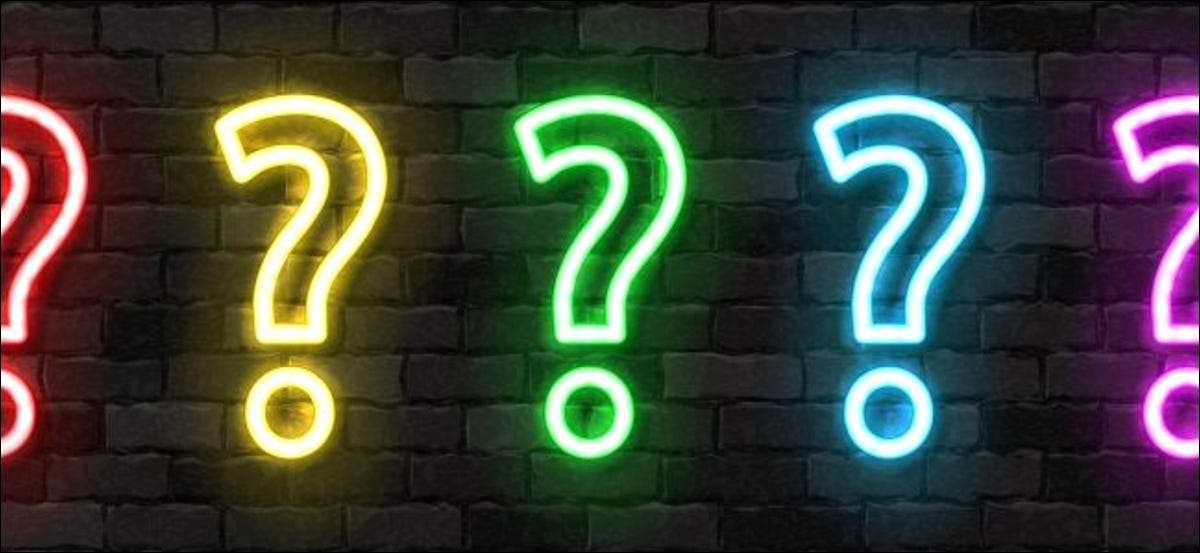
Alle Windows 10 pc'er har ”Game Mode” aktiveret som standard. Microsoft engang udråbt denne funktion, men det er nu falmet i baggrunden. Bizart, nogle mennesker rapport, at invaliderende game mode øger den ydeevne af visse pc-spil!
Hvad betyder ”Game Mode” Do på Windows 10?
Først introduceret i Windows 10 s Skaberne opdatering , Som blev udgivet tilbage i april 2017 ” Spilletilstand ”Lover at øge effektiviteten af mange pc-spil.
Her er den officielle beskrivelse: Microsoft siger, at Game Mode ”hjælper med at opnå en mere stabil framerate afhængigt af den specifikke spil og systemet.”
Teknisk set fungerer det ved at registrere spil og give dem fortrinsret til computerens ressourcer. Spillet du er fokuseret på at spille bliver mere CPU. og GPU. ressourcer, mens andre programmer og baggrundsprocesser får færre ressourcer. Dette fungerer kun, hvis Windows 10 registrerer, at du spiller et spil.
Microsoft's. begrænset forklaring af Game Mode siger også, at, i game mode, Windows Update vil ikke automatisk installere hardware-drivere eller give dig besked om at genstarte din pc, mens du spiller et spil. Dette vil reducere afbrydelser.
Er Game Mode øge ydeevnen?

Game Mode kan øge din pc gaming ydeevne, eller det måske ikke. Afhængigt af spillet, pc'ens hardware, og hvad du har kørende i baggrunden, kan du ikke se nogen forskel.
Du vil se den største stigning i gaming ydelse, når et spil konkurrerer om ressourcer med andre kørende programmer på din pc. Hvis din pc har masser af CPU og GPU ressourcer til at gå rundt, Game Mode sandsynligvis vil ikke gøre meget.
En 2017 test fra PC Gamer fandt, at Game Mode boostet spillets ydeevne lidt på low-end hardware. Men der kom på bekostning af baggrunden, opgaver-med Game Mode er aktiveret, var det ikke muligt at afspille en YouTube-video i baggrunden, mens gaming uden videoafspilning stammen. Det er et trade-off-mens gaming, er taget midler fra opgaver i baggrunden og givet til spillet.
Hvorfor er det som standard?
Game Mode forsøg til automatisk at registrere, når du spiller et spil, og det tager kun handling, hvis Windows tror du er. Så hvis du bruger web-browsere og kontorsoftware hele dagen, Game Mode gør ikke noget overhovedet.
Når du starter et spil, men Windows 10 s Game Mode træder i kraft, og prioriterer at spil over alt andet på din pc. Så hvorfor ikke ville Game Mode blive aktiveret som standard? Det gør ikke noget, medmindre Windows tror du kører et spil.
Game Mode kan undertiden give problemer
Nogle Windows-brugere har rapporteret, at nogle spil rent faktisk udfører langsommere med Game Mode aktiveret. Det lyder mærkeligt, og det bør bestemt ikke arbejde på denne måde, men det undertiden gør.
For eksempel i maj 2020 Guru 3D skrev om rapporter om Game Mode, der fører til hakker og frosne skærme med både NVIDIA og AMD grafik-hardware.
Hvorfor kunne det ske? Tja, alt vi har, er spekulation. Men i tildele flere hardware ressourcer til et PC-spil og deprioritizing baggrundsopgaver, Game Mode kan teoretisk tage ressourcer væk fra vigtige opgaver i baggrunden, der forårsager systemet hakker eller bremse selve spillet ned. Eller måske er der bare mærkelige fejl i Game Mode med specifikke spil eller grafikdrivere. Windows er meget kompliceret.
Uanset hvad, hvis du støder på mærkelige problemer-hakker, fryser, går ned, eller all-around lav FPS -Mens spille et pc-spil, kan du deaktivere Game Mode og se, om det løser dit problem. Det er et nyttigt fejlfindingstrin.
Hvordan at aktivere og deaktivere Windows 10 s Game Mode
For at styre Game Mode, åbne vinduet Indstillinger fra menuen Start eller ved at trykke på Windows + i. Gå til indstillinger og GT; Gaming & GT; Spilletilstand.
Her finder du bare en enkelt indstilling: Game Mode, som du kan tænde eller slukke for. Som standard er det på. Hvis du vil deaktivere spiltilstand, skal du blot klikke på kontakten og indstille den til "Off".
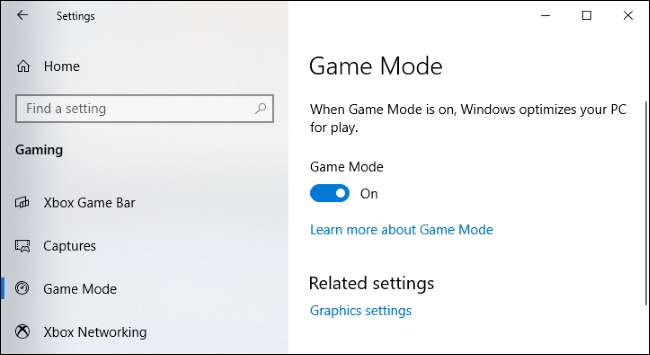
Det er det. I moderne versioner af Windows 10 er der ingen måde at manuelt aktivere eller deaktivere spiltilstand for et enkelt spil. I 2017's Creators Update kunne du skifte spiltilstand til eller fra for specifikke spil i Xbox Game Bar Interface , men denne mulighed er nu væk. Fra Windows 10's October 2020 Update , Du vil ikke finde det overalt i den moderne Xbox-spilbjælke.
Alt du kan gøre er at skifte spiltilstand til eller fra systemet bred. Hvis Windows mener, at du spiller et spil, aktiverer Windows spiltilstands tweaks. Hvis Windows ikke registrerer, at du spiller et spil, er der ingen måde at manuelt at aktivere det på.
Bare rolig, selvom: Selvom Windows ikke bemærker, at du spiller et spil og ikke aktiverer spiltilstand, er du sandsynligvis ikke gået på meget.
RELATEREDE: 6 gode funktioner i Windows 10's nye spilbar







